Kysymys
- Mitä on phishing?
- Saat ilmoituksen "Varoitus: Mahdollinen phishing-uhka", kun yrität vierailla tietyllä verkkosivustolla tai verkkotunnuksella
- Tarkista phishing-suojauksen tila
- Ilmoita phishing-sivustosta
- Ota käyttöön tai poista käytöstä tietojenkalastelusuojaus
- Lisää verkkosivustoja osoiteluetteloon
Yksityiskohdat
Laajenna klikkaamalla
Phishing-tekniikka suojaa sinua yrityksiltä hankkia salasanoja, pankkitietoja ja muita arkaluonteisia tietoja laillisiksi naamioituneilla väärennetyillä verkkosivustoilla. Kun tietokoneesi yrittää käyttää URL-osoitetta, ESET vertaa sitä tunnettujen phishing-sivustojen tietokantaan. Jos löydetään vastaavuus, yhteys URL-osoitteeseen katkaistaan ja näyttöön tulee varoitusviesti. Sinulla on kuitenkin mahdollisuus jatkaa URL-osoitteen käyttöä omalla vastuullasi tai ilmoittaa URL-osoitteesta meille mahdollisesti väärän positiivisen varoituksen perusteella.
ESET päivittää säännöllisesti phishing-tietokantaa (käyttäjien tietokoneet saavat tietoja uusista phishing-uhista 20 minuutin välein), ja se sisältää tietoja yhteistyökumppaneiltamme.
Ratkaisu
Seuraavat tuotteet tarjoavat phishing-suojauksen, jonka avulla voit estää verkkosivut, joiden tiedetään levittävän phishing-sisältöä:
- ESET Security Ultimate
- ESET Smart Security Premium
- ESET Internet Security
- ESET NOD32 Antivirus
- ESET Small Business Security
Suosittelemme, että jätät Anti-Phishingin päälle (Anti-Phishing on oletusarvoisesti päällä).
Varoitus mahdollisesta phishing-yrityksestä
Kun käytät phishing-sivustoa, saat seuraavan ilmoituksen selaimeesi. Voit käyttää verkkosivustoa ilman varoitusviestiä valitsemalla Ignore threat (Unohda uhka). Ei ole suositeltavaa siirtyä verkkosivustolle, joka on tunnistettu mahdolliseksi phishing-sivustoksi.
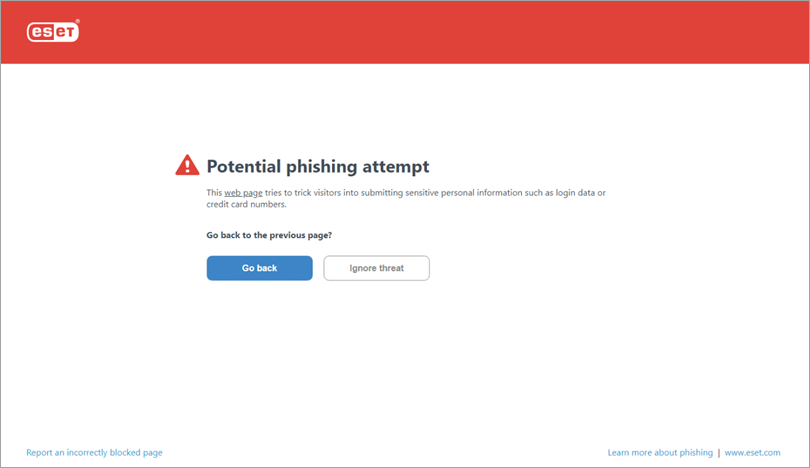
Tarkista tietojenkalastelusuojauksen tila
Voit tarkistaa Anti-Phishing-suojauksen tilan noudattamalla seuraavia ohjeita:
-
Riippuen ESET-tuotteestasi:
- ESET home tai small office -tuotteet Windowsille: Napsauta Setup → Internet protection.
- ESET Business -tuotteet Windowsille: Napsauta Setup → Web and email.
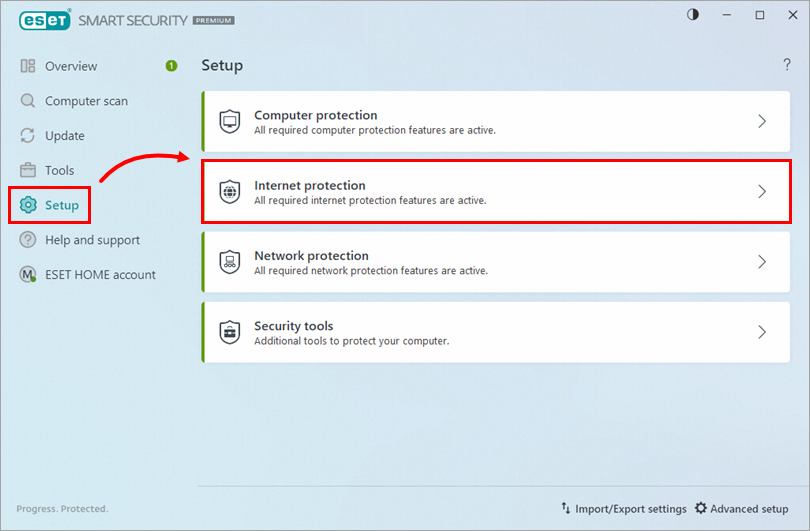
Kuva 2-1 -
Jos Anti-Phishing-suojaus on käytössä, Anti-Phishing-suojaus-kohdan vaihtokytkin on vihreä ja Enabled (Käytössä ) -tila näkyy.
Jos Anti-Phishing-suojaus ei ole käytössä, Anti-Phishing-suojaus -osion vaihtokytkin on punainen ja tilatieto Disabled permanently (Pysäytetty pysyvästi ) tai Paused (Keskeytetty ) näytetään. Katso, miten voit ottaa Anti-Phishing-suojauksen uudelleen käyttöön.
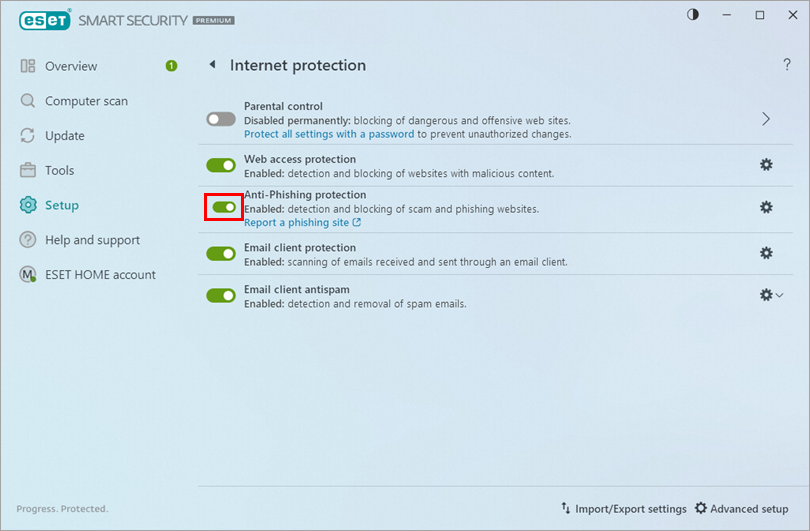
Kuva 2-2
Anti-Phishing-testi
Voit testata Anti-Phishing-toiminnallisuutta seuraavalla URL-osoitteella verkkoselaimessa: https: //www.amtso.org/check-desktop-phishing-page/
Anti-Phishing-toiminta
Jos haluat nähdä Anti-Phishing-verkko- ja sähköpostisuojauksen toiminnan, siirry kohtaan Työkalut → Lokitiedostot ja valitse avattavasta valikosta Suodatetut verkkosivustot. Se sisältää tietoja löydetyistä vierailtuihin linkkeihin (URL-osoitteisiin).
Ilmoita phishing-sivustosta ESETille
Voit ilmoittaa phishing- tai haitallisia verkkosivustoja ESETille analysoitavaksi tai ilmoittaa turvallisia verkkosivustoja ESETille poistettavaksi ESETin mustalta listalta:
Ilmoita phishing-sivusto ESETille
Jos ESET-tuotteesi ei havaitse verkkosivustoa, jonka tiedät tai epäilet olevan phishing-sivusto, voit ilmoittaa siitä Ilmoita phishing-sivusta -sivuston kautta. Lähetetty sisältö saatetaan lisätä ESETin mustalle listalle, jos analyysi osoittaa, että ilmoittamastasi linkistä levitetään haitallista sisältöä.
Jos haluat ilmoittaa phishing-sivusta suoraan ESET Windows -tuotteestasi, noudata seuraavia ohjeita:
-
Riippuen ESET-tuotteestasi:
- ESET home tai small office -tuotteet Windowsille: Napsauta Setup → Internet protection.
- ESET Business -tuotteet Windowsille: Napsauta Setup → Web and email.
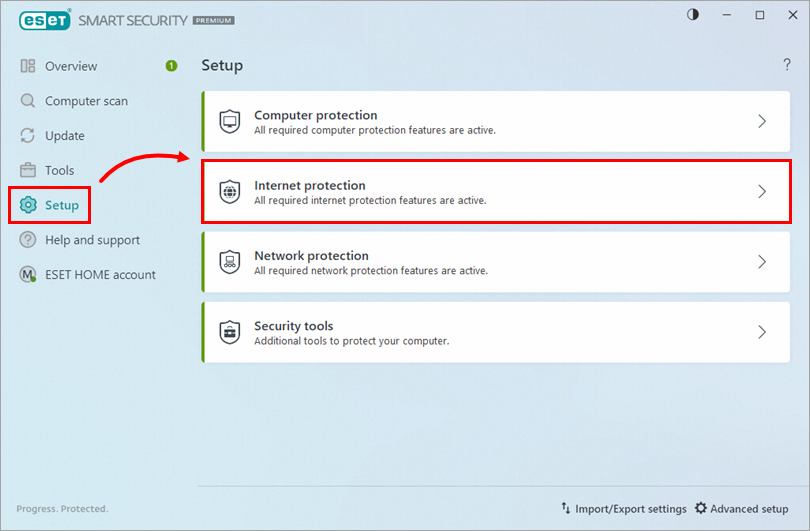
Kuva 3-1 -
Napsauta Anti-Phishing-suojaus -osiossa Ilmoita phishing-sivustosta. Sinut ohjataan Ilmoita phishing-sivusta -sivustolle.
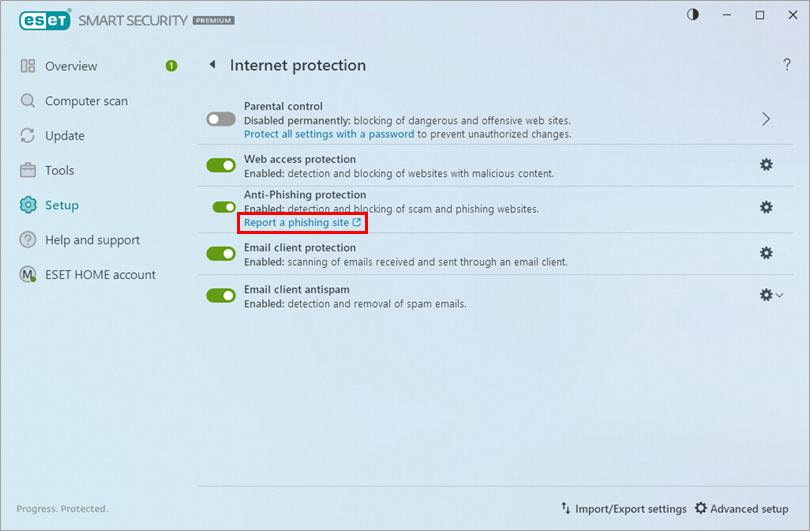
Kuva 3-2
Väärän positiivisen phishing-sivuston ilmoittaminen ESETille
Jos turvalliseksi tuntemasi verkkosivusto havaitaan uhkana, voit ilmoittaa siitä Report a false positive website ( Ilmoita väärä positiivinen verkkosivusto) -sivun kautta. ESETin tietoturva-asiantuntijat tarkastavat vääränä positiivisena ilmoitetun sisällön uudelleen ja poistavat sen ESETin mustalta listalta, jos se on turvallinen.
Ilmoita phishing-sivustosta tai väärästä positiivisesta tuloksesta sähköpostitse.
#@##publication_url id='40' language='1' content='Lähetä raportteja phishing-sivustoista ESET Research Labiin' target='_blank'#@#. Muista käyttää kuvaavaa otsikkoa ja liittää mukaan mahdollisimman paljon tietoa verkkosivustosta (esimerkiksi verkkosivusto, joka ohjasi sinut sinne, miten kuulit siitä jne.).
Ota käyttöön tai poista käytöstä kalastelunestosuojaus
Voit ottaa keskeytetyn tai käytöstä poistetun Anti-Phishing-suojauksen uudelleen käyttöön noudattamalla seuraavia ohjeita:
-
#@##publication_url id='351' language='1' content='Avaa ESET Windows -tuotteen pääohjelmaikkuna' target='_blank'#@#.
-
Riippuen ESET-tuotteestasi:
- ESET home tai small office -tuotteet Windowsille: Napsauta Setup → Internet protection.
- ESET Business -tuotteet Windowsille: Napsauta Setup → Web and email.
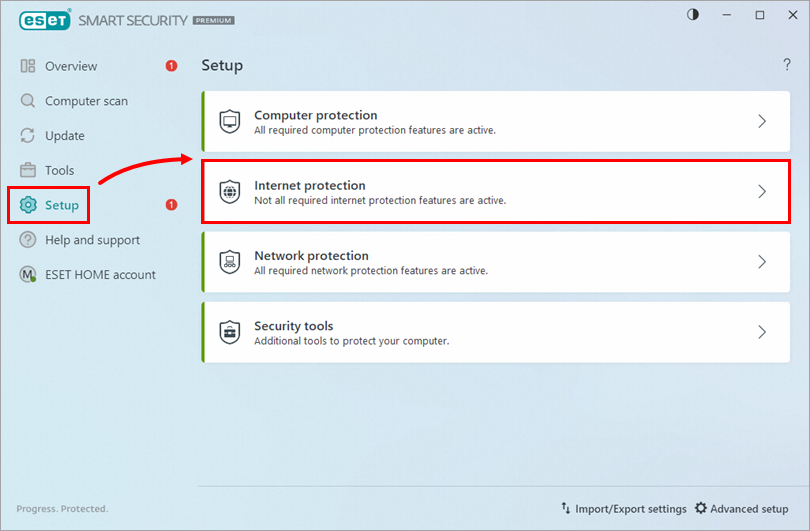
Kuva 4-1 -
napsauta vaihtoehtoa Anti-phishing protection (Kalastelusuojaus) vieressä.
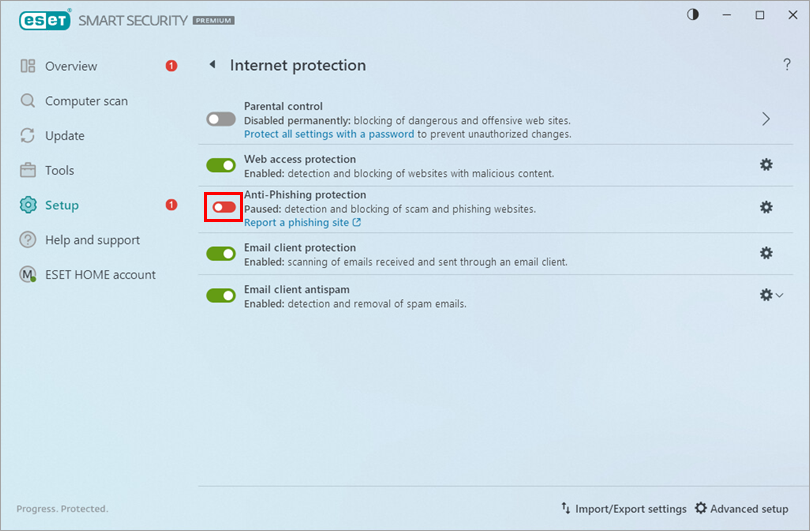
Kuva 4-2
Anti-Phishing-suojauksen ottaminen käyttöön ohjelman pääikkunasta
Voit ottaa Anti-Phishing-suojauksen käyttöön myös ohjelman pääikkunasta:
-
#@##publication_url id='351' language='1' content='Avaa ESET Windows -tuotteen pääohjelmaikkuna' target='_blank'#@#.
-
Napsauta Enable Anti-Phishing protection (Ota kalastelunestosuojaus käyttöön) -painiketta.
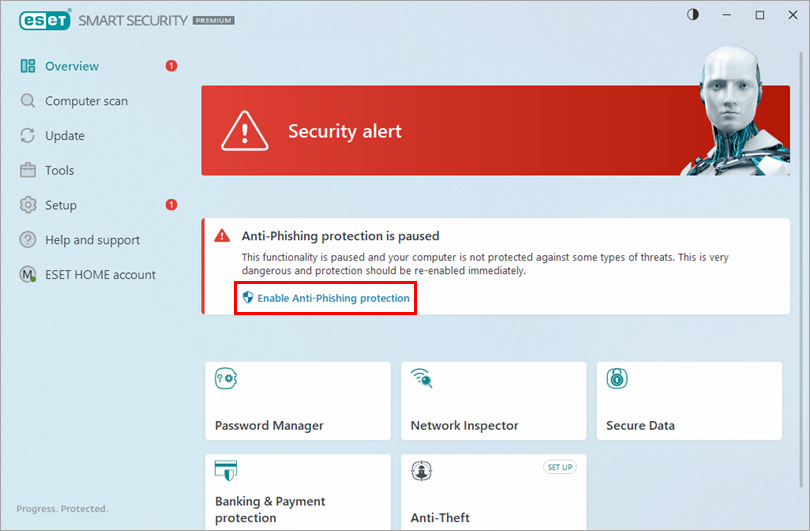
Kuva 4-3
Verkkosivustojen lisääminen osoiteluetteloon
Valkoinen lista on luettelo verkkosivustoista, jotka ESET normaalisti estäisi, mutta joihin pääsee käsiksi, koska olet sallinut ne. Mahdolliset phishing-sivustot, jotka on merkitty valkoiselle listalle, poistuvat valkoiselta listalta oletusarvoisesti muutaman tunnin kuluttua.
Jos haluat pysyvästi sallia pääsyn potentiaaliselle phishing-sivustolle keskeytyksettä ESET-tuotteesta, noudata seuraavia ohjeita:
-
#@##publication_url id='351' language='1' content='Avaa ESET Windows -tuotteesi pääohjelmaikkuna' target='_blank'#@#.
-
Avaa Lisäasetukset painamalla F5-näppäintä.
-
Valitse Suojaukset → Verkkokäyttösuojaus, laajenna URL-luettelon hallinta ja valitse Muokkaa.
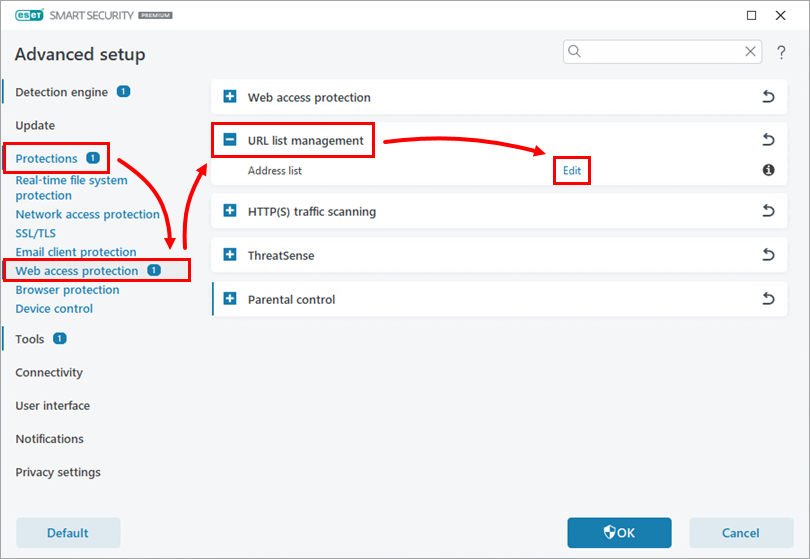
Kuva 5-1 -
Valitse Luettelo osoitteista, jotka on jätetty sisällön tarkistuksen ulkopuolelle, ja napsauta Muokkaa.
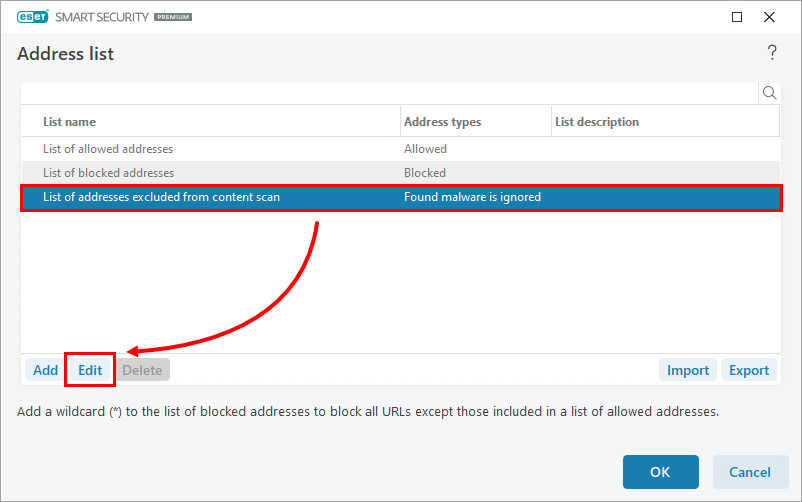
Kuva 5-2 -
Valitse Muokkaa luetteloa -ikkunassa Lisää. Lisää maski -ikkunassa ja kirjoita tai kopioi/liitä URL-osoite. Napsauta OK → OK.
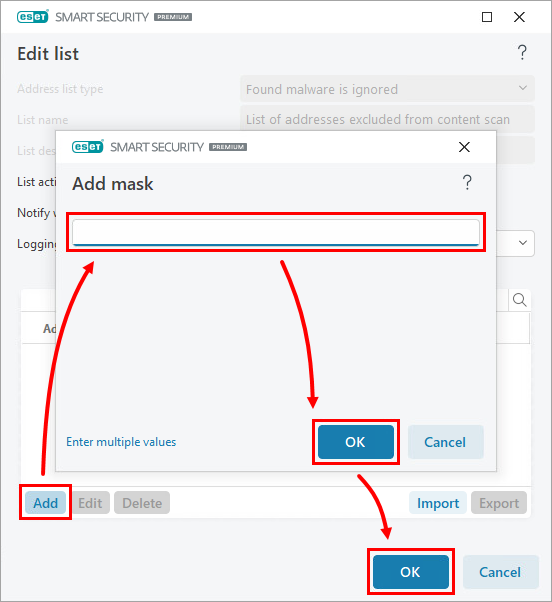
Kuva 5-3 -
Tallenna muutokset ja poistu lisäasetuksista napsauttamalla OK jokaisessa avoimessa ikkunassa.
Et saa enää uhkailmoituksia ESET-tuotteesta, kun tätä URL-osoitetta käytetään.